192.168.0.1 Nolak Sambungkeun: Kumaha Fix dina menit

Daptar eusi
Abdi ngarencanakeun pikeun nonton pilem dina Netflix sareng dulur-dulur kuring, di tempat lanceuk kuring, tapi internétna ngagaduhan ide anu sanés.
Urang ngan ukur nyéépkeun dua jam langsung pikeun ngaksés antarmuka wéb router dina 192.168.0.1 sareng teu tiasa ngabantosan diri urang tina waktosna waktos sambungan atanapi kasalahan.
Teu aya halaman wéb anu ngaréspon, sareng sesah kéngingkeun layanan palanggan.
Janten, kami ngagaduhan turun pikeun digawé sarta googled sacara éksténsif pikeun nalungtik sagala hal anu urang bisa manggihan di internet deukeut ngungkulan masalah.
Saatos nyobian sagalana ti reboot standar nepi ka reset teuas, tétéla urang kudu mupus cache browser sadayana. sapanjang, hatur nuhun kana tip anu ramah.
Sadaya jam énjing-énjing anu berharga urang nyéépkeun internét pikeun ngan ukur dua sén pikeun masalah sambungan 192.168.0.1.
Nalika kuring dugi ka bumi, kuring mutuskeun pikeun nyusun pituduh ngungkulan komprehensif ngeunaan cara ngalereskeun kasalahan 192.168.0.1 nampik nyambungkeun.
Upami 192.168.0.1 nolak nyambung, pastikeun router disambungkeun ka palabuhan sareng jaringan anu leres. Teras, reboot atanapi ngareset router, sareng pastikeun anjeun gaduh kredensial login anu leres tina kotak router.
Kuring ogé parantos ngobrol ngeunaan ngaganti kabel ethernet anjeun, sareng kéngingkeun alamat IP anu pas pikeun Router anjeun. .
Naon 192.168.0.1?

192.168.0.1 nyaéta alamat IP pribadi anu ngarah ka kaca setélan router standar.
Lamun urangkaayaan asli na.
Anjeun moal mendakan ekstensi atanapi kuki anu disimpen, sareng halaman utama sareng mesin pencari disetel
ka standar.
Saprak masalah sambungan 192.168.0.1 merlukeun browser pikeun ngirim kaluar pamundut, Anjeun bisa mertimbangkeun ngareset eta.
Ieu lengkah nu kudu dituturkeun dina Google Chrome -
- Buka Chrome jeung buka More (tilu titik vertikal tumpuk ) di pojok katuhu luhur jandela.
- Klik Setélan, terus gulung ka handap ka Advanced.
- Ayeuna léngkah-léngkahna rada béda pikeun pamaké Windows dibandingkeun jeung sistem operasi séjén –
- Windows: Dina bagian "Reset na cleanup", klik dina Reset Setélan.
- Lain: Anjeun bakal manggihan pilihan "Reset Setélan" sanggeus pilihan "Mulangkeun setelan ka standar aslina maranéhanana".
Chrome ngabalikkeun sagala setelan nu dipersonalisasi pikeun kaca imah jeung mesin teang standar. Éta ogé mupus atanapi nganonaktipkeun ekstensi sareng mupus mémori cache.
Sanggeus reset browser, cobian sambungkeun kana 192.168.0.1, sareng éta tiasa dianggo pikeun anjeun!
Reset router anjeun
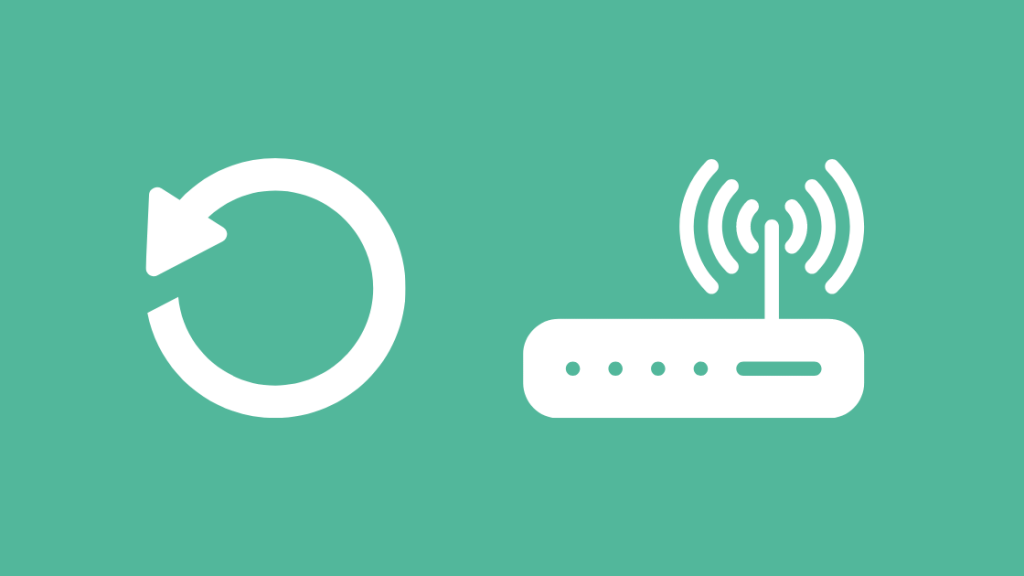
Sabalikna rebooting router anjeun, reset nujul kana balikkeun deui kana setélan standar pabrik.
Nanging, éta hartosna anjeun bakal leungit setélan pribadi anjeun dina router, kalebet kredensial jaringan sareng pilihan saluran.
Ku kituna kuring bakal nyarankeun nyimpen solusi ieu salaku jalan terakhir. Anjeun tiasa reconfigure setélan sanggeusreset, nu teu butuh leuwih ti sababaraha menit.
Ieu léngkah-léngkah nu kudu dituturkeun -
- Mariksa panel tukang router anjeun pikeun tombol reset. Sakuduna leutik tur disimpen di jero liang.
- Paké pin atawa klip kertas pikeun ngakses jeung pencét.
- Tahan salila 10 detik, terus router Anjeun kudu reboot sorangan.
- Sanggeus anjeun online deui, sambungkeun deui router nganggo kredensial jaringan standar.
Reset teuas bisa éféktif pikeun ngaréngsékeun masalah nu patali jeung router jeung setélan internét sakabéhna.
Aman pikeun ngalakukeun léngkah-léngkah ieu, tapi peryogi waktos anjeun pikeun ngonpigurasikeun deui jaringan kana kahoyong anjeun.
Hubungi Rojongan

Ahirna, saatos anjeun béak sadayana. mungkin métode ngungkulan jeung euweuh gawéna pikeun anjeun, leuwih sae pikeun mawa masalah ka layanan palanggan produsén router urang.
Anjeun bakal gampang manggihan sakabeh informasi kontak dina kotak atawa ramatloka resmi.
Sadaya anu anjeun kedah laksanakeun nyaéta ngumpulkeun tikét kalayan detil deskriptif, sareng anjeun kedah ditugaskeun insinyur dukungan sakedap. Sababaraha perusahaan ogé ngalereskeun janji sareng anjeun supados teknisi tiasa ngalaksanakeun panalungtikan anu lengkep.
Oge, dina catetan anu gancang, pariksa basis pangaweruhna pikeun artikel atanapi FAQ anu tiasa ngandung inpormasi anu relevan dina 192.168. .0.1 masalah sambungan.
Pamaké séjén meureun geus nyanghareupansareng ngatasi masalah anu sami, anu tiasa dipasang dina forumna.
Pamikiran Pamungkas ngeunaan Ngaksés Portal Admin Router anjeun
Anjeun tiasa milih pikeun campur sareng setélan internét sistem anjeun kalayan ati-ati.
Misalna, dina sipat IPv4, pastikeun yén deteksi alamat IP sareng DNS disetel ka otomatis.
Sabalikna, anjeun tiasa ngalih tina server ISP DNS standar anjeun ka server umum anu ditawarkeun ku Google atanapi OpenDNS.
Oge, Anjeun bisa mertimbangkeun nganonaktipkeun panyalindungan antipirus Anjeun samentara sarta mupus file host nu disimpen sacara otomatis dina mémori disk.
Anjeun oge bisa ngarasakeun Maca:
- Sabaraha Sering Anjeun Kudu Ngaganti Modem Anjeun?
- Mimiti Pangropéa Unicast Ranging Taya réspon Ditampi: Kumaha Fix
- Router Pangalusna Pikeun Smart Home Automation Anjeun Tiasa Meuli Dinten
- Tempat Pangalusna Pikeun Nempatkeun Router di Imah 2 Tingkat
Patarosan anu Sering Ditaroskeun
Bisa 'teu nyambung ka sambungan host jauh ditolak?
Lamun anjeun ngajalankeun kana sisi server nolak sambungan anjeun, mertimbangkeun nganonaktipkeun panyalindungan antipirus anjeun sarta néangan larangan firewall. Biasana timbul tina masalah kaamanan.
Kumaha cara ngarobah setelan DNS kuring?
Ieu léngkah-léngkah pikeun ngarobah setelan DNS anjeun dina sistem Windows anjeun -
- Buka Control Panel teras napigasi ka Network and Internet, dituturkeun ku Network and Sharing Center.
- KlikRobah setélan adaptor dina panel kénca.
- Klik katuhu dina sambungan nu sasuai tur pilih 'Properties' tina daptar turun-handap.
- Dina tab Networking, pilih Internet Protocol Version 4 ti daptar. Teras klik Properties di handapeun kotak.
- Dina jandela nu anyar, anjeun tiasa ngarobih niléy anu disetél pikeun pangladén DNS anu dipikaresep sareng alternatip.
Naon 8.8 8.8 dianggo?
8.8.8.8 nyaéta pangladén DNS anu ditawarkeun ku Google. Server DNS tanggung jawab narjamahkeun ngaran domain ka alamat IP unik.
8.8.8.8 mangrupikeun pangladén umum anu nawiskeun langkung réliabilitas, kaamanan, sareng kinerja pikeun browsing internét.
Kumaha carana ngalereskeun Telnet teu tiasa nyambung ka sambungan host jauh ditolak?
Telnet moal tiasa dipasang atanapi diaktipkeun sacara standar dina sistem anjeun, janten urang mimitian ku éta.
Jalankeun paréntah di handap ieu dina terminal pikeun masang sareng ngaktipkeun telnet:
4644
Oge, anjeun mungkin kudu ngaktipkeun telnet dina file konfigurasi, nu merlukeun palaksanaan skrip di handap dina terminal:
7507
Kumaha carana ngalereskeun kasalahan reset sambungan?
Kasalahan biasana timbul tina interruptions dina sambungan antara browser jeung server. Upami anjeun nyanghareupan éta nalika muka halaman wéb, ieu mangrupikeun léngkah-léngkah pikeun ngungkulan éta -
- Parios router sareng internét anjeun naha aya gangguan atanapi kabel anu leupas.
- Pareuman jaringan proxy, atawa sambungkeun deui ka VPN.
- Pastikeunteu aya larangan firewall ti Setélan Firewall.
- Pareuman panyalindungan Antivirus pihak katilu mana waé.
- Parios setélan LAN sareng reset setelan TCP/IP.
- Pupus sajarah panyungsi anjeun, kaasup cache jeung cookies.
- Ningkatkeun ukuran unit transmisi maksimum (MTU) ti Command Prompt maké paréntah – netsh interface ipv4 set subinterface “” mtu= store=persistent
Kitu oge, pikeun ngahontal situs web atawa kaca tinangtu dina Internet, urang merlukeun alamat logis unik (anu teu bisa dipasang dina hardware mana wae) pikeun nangtukeun lokasi.
Alamat logis nyaeta Alamat IP pikeun halaman wéb éta.
192.168.0.1 mangrupikeun sababaraha alamat IP pribadi anu dianggo ku produsén router salaku alamat standar pikeun konfigurasi router.
D-Link, Linksys, sareng TP-Link mangrupikeun pamimpin pasar anu kasohor anu ngagunakeun 192.168.0.1 salaku alamat IP standar pikeun routerna.
Anjeun kedah ngalebetkeun 192.168.0.1 dina URL. bar alamat, biasana kapanggih dina luhureun web browser, sarta voila! Salajengna, anjeun kedah ningali halaman login pikeun panel kontrol router anjeun.
Unggal router nganggo salah sahiji tina sababaraha kredensial login standar kecuali anjeun nyaluyukeun kana éta.
Jadi, misalna, 'admin' bisa jadi nilai nu bener pikeun ngaran pamaké sarta sandi.
Anjeun bisa manggihan sababaraha sumber nu diverifikasi dina internét nu daptar sababaraha kredensial login standar (kaasup spasi sandi ditinggalkeun kosong).
Upami anjeun hoyong ngahemat waktos, hubungi dukungan teknis resmi produsén router anjeun.
Sawaktos anjeun dina panel, ieu mangrupikeun sababaraha pungsi nu sadia pikeun anjeun –
- Konpigurasikeun ngaran jeung kecap akses Wi-Fi.
- Pilih saluran Wi-Fi pikeun optimal.kinerja.
- Ngarobah SSID atawa enkripsi.
- Apdet firmware router.
Tapi, lamun teu bisa ngahontal 192.168.0.1, Anjeun teu bisa ngonpigurasikeun atawa ngaluyukeun router Anjeun.
Ku kituna hayu urang ngaliwatan hambalan-demi-hambalan pikeun meunangkeun akar masalah jeung mantuan Anjeun ngakses panel admin tanpa repot nanaon.
Pastikeun yén Alat Browsing Anjeun disambungkeun ka Router
Saméméh campur jeung sambungan kabel éksternal jeung setélan internét, leuwih sae pikeun netelakeun sababaraha titik nu jelas.
Misalna, upami Anjeun gaduh sababaraha sambungan internét, pastikeun yén alat Anjeun disambungkeun ka router bener.
Oge, router kudu diaktipkeun jeung aktip. Gumantung kana produsén sareng modél router anjeun, éta bakal gaduh indikator LED anu nunjukkeun status jalanna. Tingali manual pangguna atanapi halaman wéb resmi kanggo langkung rinci ngeunaan éta.
Misalna, kuring ngajalankeun router D-Link pikeun sambungan bumi kuring, sareng lampu héjo stabil dina indikator LED internét hartosna kuring gaduh aksés ka internét.
Salajengna, upami router anjeun henteu hurung, pariksa stop kontak utama pikeun sambungan anu leupas sareng tweak pikeun niténan parobahan mana waé. Anjeun oge bisa mertimbangkeun stop kontak kakuatan béda pikeun ukuran alus.
Tempo_ogé: Cisco SPVTG Dina Jaringan Kuring: Naon Éta?Pastikeun PC Anjeun teu USB tethered kana smartphone Anjeun

Henteu aya bédana lamun anjeun dina Internét via Wi-Fi atawa Ethernet. Sadaya anu anjeun peryogikeun nyaéta sambungan anu stabil ka router anjeun.
Tapi,mastikeun yén sakabéh smartphone dipegatkeun tina alat sakumaha nga-tether USB complicates hal.
Sanajan telepon Anjeun disambungkeun pikeun ngeusi batre, leuwih sae pikeun cabut colokan saméméh neruskeun.
Intina, nalika nga-tether USB, telepon anjeun tiasa janten modem sareng nimpa router. Ku kituna, alamat IP standar robah tina 192.168.0.1 jadi gateway telepon.
Lamun kitu, anjeun moal bisa ngakses panganteur web router sabab alat anjeun teu ngakuan deui.
Aya gampang pikeun niténan parobahan dina alamat IP router dina PC Anjeun maké command prompt –
- Tahan Win + X dina kibor Anjeun pikeun muka menu Quick Start.
- Buka Command Prompt (pastikeun anjeun ngajalankeun salaku administrator sistem).
- Asupkeun paréntah 'ipconfig/all' dina baris paréntah.
- Parios niléy dina 'Default Gateway.' Upami anjeun nganggo Nga-tether USB ngaliwatan telepon, alamat nu dipintonkeun moal 192.168.0.1 sakumaha nu diharapkeun.
Ku sabab eta, paduli alat Android atawa ios, leuwih sae pikeun nyimpen smartphone sarta tablet sagemblengna kaluar tina adegan.
Pastikeun yén Kabel Ethernet aya dina port anu leres dina Router anjeun
Kabel Ethernet mangrupikeun kabel utami anu tanggung jawab pikeun ngirim data antara router sareng alat anjeun. Lantaran kitu, penting pisan pikeun ngabenerkeun palabuhan.
Anjeun terang yén router sareng kabel tiasa beroperasi sapinuhna upami anjeun tiasa ngaksés kalolobaan situs wéb.ngahalangan panganteur wéb router.
Anjeun kudu nyambungkeun kabel ka Internét atawa port WAN/WLAN dina router.
Sanggeus anjeun nyelapkeun kabel, éta bakal ngahasilkeun sora klik nu mastikeun yén éta geus dipasangkeun kana tempat. Biasana, anjeun bakal mendakan opat palabuhan WAN sapertos di tukangeun modél Linksys sareng D-Link standar anjeun.
Di tungtung anu sanés, tungtung CPU atanapi Laptop, panggihan port anu mirip, anu kedah janten panarima RX. Sakali deui, selapkeun jack nepi ka anjeun ngadenge sora klik.
Kabel Ethernet mangrupakeun pilihan stabler dibandingkeun Wireless, sarta eta nawarkeun kinerja optimal dina sambungan suksés.
Sabalikna router dina, nu LED kakuatan kedah hurung sapertos biasa, sareng anjeun kedah online dina sakedap atanapi dua menit.
Ganti Kabel Ethernet anjeun
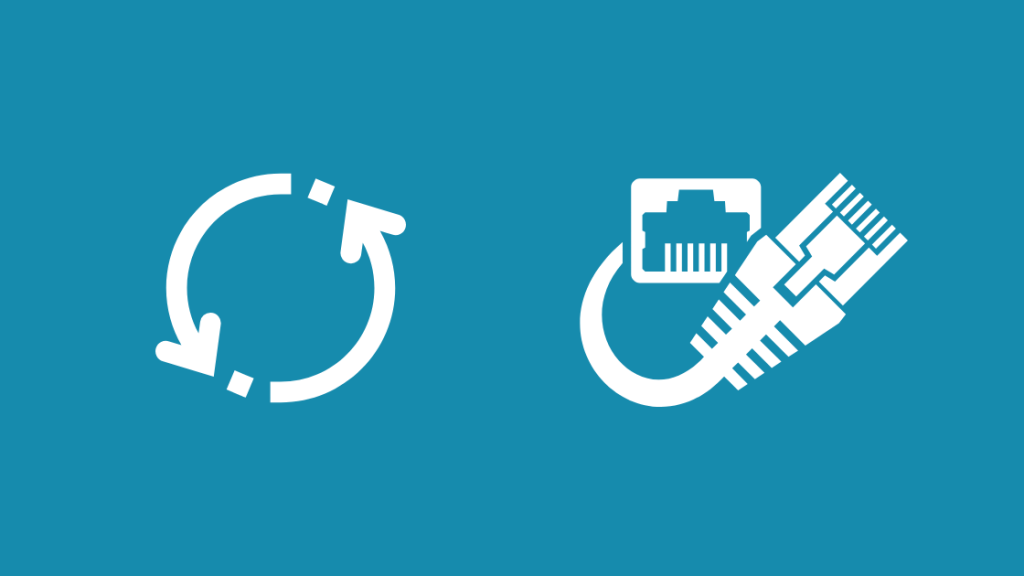
Sanaos kabel Ethernet tiasa dipercaya pikeun sambungan sareng ngamangpaatkeun ampir anjeun. sakabéh rubakpita, aranjeunna notorious keur cacad atawa kaluar-of-urutan.
Kabel Ethernet CAT 5e atanapi CAT 6 anu anjeun tepang di Best Buy henteu ngabédakeun kana kualitas kawatna.
Cara anu paling gampang pikeun ngawartosan naha a kabel jalan atanapi henteu nyaéta nganggo suku cadang.
Tapi, sakali deui, teu mungkin anjeun gaduh kabel ethernet sanés anu aya di bumi. Janten anjeun tiasa nganggo adaptor loopback Ethernet pikeun nguji jack.
Anjeun kudu nyelapkeun kana jack kabel pikeun néangansinyal internét jeung perhatikeun indikator LED pikeun ngonfirmasi status gawéna.
Teangan Alamat IP Nu Katuhu pikeun Router Anjeun
Sedengkeun 192.168.0.1 mangrupa alamat IP router anu paling dipikawanoh kapanggih dina kalolobaan model standar, sababaraha iwal aya.
Sababaraha pilihan umum sejenna kaasup 192.168.1.1 atawa 10.0.0.1, gumantung kana produsén jeung model router.
Alamat IP pribadi, boga fungsi nu sarua. Anjeun tiasa mendakan yén sababaraha damel sareng sababaraha henteu, sebutkeun 10.0.0.1 henteu tiasa dianggo dina Comcast.
Salain éta, nalika anjeun ngalebetkeun alamat IP anu salah, browser ngalungkeun kasalahan anu katingali sapertos kieu -
- Ieu situs teu bisa dihontal.
- 192.168.0.1 lila teuing pikeun ngabales
- ERR_CONNECTION_TIMED_OUT
Teu paduli pesen kasalahan, Anjeun kudu manggihan alamat IP bener tina router Anjeun. Ayeuna, salaku pangguna akhir, aya dua metode anu sayogi pikeun anjeun pikeun terang alamat IP standar router anjeun -
Metoda 1
Produsén kalebet alamat IP di handapeun awak router, kotak bungkusan, atanapi manual pangguna.
Salajengna, anjeun ogé tiasa mendakan hal anu sami tina situs wéb resmina.
Metoda 2
Sabalikna, anjeun tiasa ngajalankeun hiji baris paréntah kana Command Prompt dina sistem anjeun. –
- Klik katuhu dina Start Menu, atawa pencét Win + X dina kibor Anjeun.
- Klik Command Prompt pikeun mukakeunana. Pastikeun yén anjeundina profil administrator sistem.
- Ketik "ipconfig/all" kana baris paréntah dina jandela Prompt terus pencét Enter.
- Ieu mulangkeun sakabéh setélan jaringan sareng detil anjeun. Ayeuna, panggihan widang 'Default Gateway', nyaéta alamat IP router anjeun.
\Metoda ieu gancang jeung éfisién. Sanajan kitu, eta ngan jalan mun anjeun disambungkeun ka router luyu. Janten pastikeun anjeun henteu nga-tether USB atanapi 'nginjeum' Wi-Fi tatangga anjeun.
Teangan Kapercayaan Lebet kana Portal Admin Router anjeun dina Kotak Router anjeun
Sanggeus anjeun boga aksés ka kaca setelan router ngaliwatan 192.162.0.1, ayeuna waktuna pikeun auténtikasi pamaké.
Lamun anjeun salah nuliskeun kredensial, Anjeun kudu ningali ajakan nu nyebutkeun ngaran pamaké atawa sandi teu sah.
Stiker di tukang kudu ngandung alamat IP standar dicitak sarta ngaran pamaké sarta sandi standar pabrik. Anggo detil pikeun nyobian login.
Kapercayaan Login Default anu Biasa Dipaké
Biasana, kuring bieu pisan mendakan router anu henteu ngagaduhan salah sahiji di handap ieu salaku kredensial login standar -
Nami pamaké: admin
Sandi: admin
Nami pamaké: admin
Sandi: 1234
Nami pamaké: admin
Kosong sandi
Tempo_ogé: Sabaraha lami batré bel panto hurung?Dina kaayaan anu rada luar biasa, upami kredensial standar teu tiasa dianggo pikeun anjeun, cobian milarian anu leres tina kotak router.
Pake Secure HTTP
KomputerPeminat jaringan bakal terang naon maksud kuring nalika kuring ngucapkeun pindah ka HTTPS tina HTTP.
HTTP hartosna HyperText Transfer Protocol, sakumpulan paréntah anu tos siap maréntahkeun kumaha data dikirimkeun ngaliwatan jaringan.
Sanaos HTTP mangrupikeun tatanan standar, HTTPS nambihan énkripsi sareng kaamanan kana campuran.
Ieu nawiskeun paningkatan réliabilitas sareng panyalindungan kana pamundut sareng réspon HTTP biasa nganggo TLS (SSL).
Ayeuna, upami anjeun ningali taliti kana bar alamat URL di luhur browser anjeun, tautanna kedah sapertos - //192.168.0.1.
Janten teraskeun sareng robih 'HTTP janten 'HTTPS sareng cobian. nyambung deui.
Balikkeun deui Router Anjeun
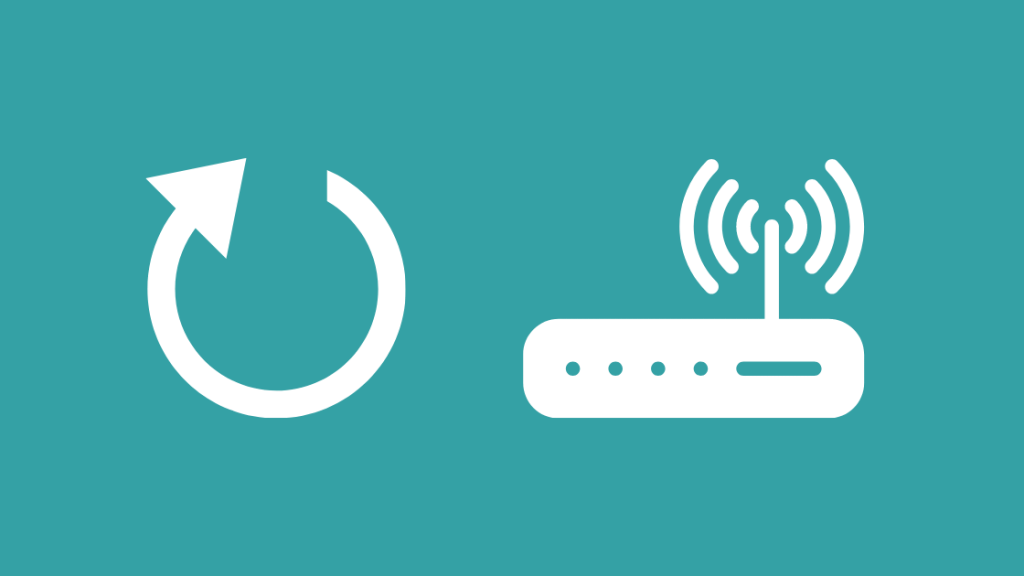
Lamun kuring nyebutkeun balikan deui, punten perhatikeun yén kuring keur ngawangkong ngeunaan mareuman alat jeung ngahurungkeun deui. Biasana disebut power cycling router.
Mangga ulah ngabingungkeun balikan deui pikeun reset teuas ka standar pabrik. Balikan deui router tiasa memicu apdet firmware anu ditangguhkeun bahkan tiasa ngarengsekeun masalah sambungan 192.168.0.1.
Ieu léngkah-léngkah anu kedah diturutan -
- Pareuman router tina outlet utama, teras cabut panyambungna
- Simpenkeunana salami 30 detik.
- Colokkeun deui router sareng hurungkeunana.
- Antosan dugi ka anjeun ningali sadaya indikator LED berkedip-kedip.
Léngkah-léngkahna ngan ukur sakedap waé, teras-terasan nga-reboot router anjeun iraha waé anjeun ngaraosan éta jalan.
Hapus Cache Pangotektak anjeun
Unggal aplikasi,kaasup browser wéb paporit Anjeun, ngajaga mémori cache leutik tur dedicated pikeun nyimpen aset ramatloka tina situs nu Anjeun buka tur nahan aranjeunna pikeun speed loading gancang waktos salajengna.
Ieu mantuan ngagancangkeun browsing ku ngurangan aksés repetitive kana sumberdaya atanapi kode anu sami sapertos gambar, HTML, jsb.
Nalika panyungsi ngabersihan cache sacara otomatis, sababaraha file anu di-cache kadang-kadang tetep salami sataun sareng janten kaleuleuwihan kana waktosna.
Jadi. , Hadé pisan mun éta mupus cache périodik, sarta ngan butuh sababaraha detik.
Kuring bakal ngarecah léngkah-léngkah nu kudu dituturkeun dina Google Chrome, tapi biasana jalan sarupa pikeun browser nu pang populerna, kaasup Safari, Firefox, jeung Edge –
- Buka Chrome jeung néangan pilihan More (tilu titik ditempatkeun vertikal) di pojok katuhu luhur.
- Pindahkeun ka Alat nu leuwih lengkep, terus ' Hapus data browsing .'
- Pilih rentang waktu pikeun nangtukeun periode nu Anjeun hoyong mupus cache. Abdi nyarankeun anjeun milih "Sadaya waktos."
- Cék pilihan - "Kuki sareng data situs sanés" sareng "Gambar sareng file anu disimpen."
- Klik "Hapus Data".
Memori cache dimaksudkeun pikeun ningkatkeun pangalaman online Anjeun sakabéh, sarta sagemblengna aman pikeun mupusna.
Sawaktos Anjeun buka situs web nu sering dilongok deui, eta nyimpen data dina mémori langsung. .
Reset Setélan Pangotektak anjeun
Nalika urang ngundeur browser wéb anyar, urang masangkeunana dina

